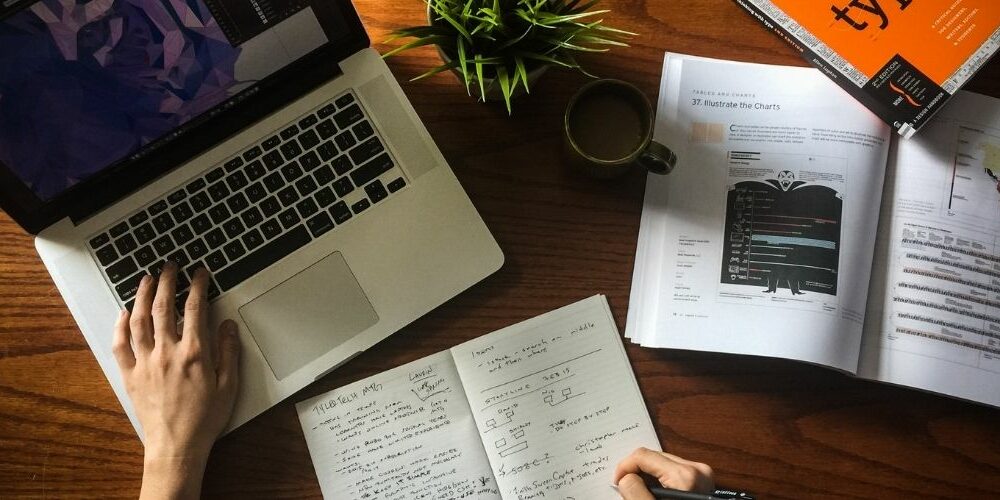
Índice de contenido
Windows 10
Desde principios del 2020, el nuevo software de Microsoft dio de qué hablar. Sin embargo, algunos fieles seguidores del Windows 7, no quieren dejarlo atrás. Sin embargo, Windows 10 no es un gran cambio de paradigma del sistema operativo que ahora tiene una década y realmente, ha sido muy agradable de usar. Cosas como el inicio de sesión facial de Windows Hello, el historial del portapapeles, la compatibilidad con la pantalla táctil, varios escritorios virtuales, el acceso rápido en el Explorador de archivos, el asistente de voz de Cortana e incluso el navegador Edge mejoran la computación diaria. Si con todo lo que te contamos hasta ahora, te interesó probar el nuevo sistema, en el artículo te mostraremos la forma de cómo instalar Windows 10 y algunos otros beneficios. Sin dudas estos sistemas operativos, son la base de todas las tecnologías que se vienen en 2022.
Cómo instalar Windows 10
Aquí están todos los pasos que necesitas saber para instalar Windows 10 en tu computadora. Ya sea que lo estés realizando por primera vez, actualizando una versión anterior de Windows o simplemente llevando a cabo una instalación limpia en una computadora que ya tiene Windows 10, tenemos todas las respuestas.
1. Requisitos mínimos para instalar Windows 10
Uno de los pasos clave sobre cómo instalar Windows 10, es tener en cuenta si tu computadora tiene las siguientes características:
- CPU: procesador compatible de 1 GHz o más rápido.
- RAM: 1 GB para Windows 10 de 32 bits o 2 GB para Windows 10 de 64 bits
- Almacenamiento: 32 GB de espacio o más
- GPU: compatible con DirectX 9 o posterior con WDDM 1.0 driver
- Pantalla: resolución de 800×600 o superior
- Conexión a Internet: algunas versiones de Windows 10 requieren una conexión a Internet durante la configuración
2. Crea medios de instalación
Microsoft tiene una herramienta específica para crear medios de instalación. Puedes descargarla yendo a esta página y seleccionando “Descargar herramienta ahora” en la sección titulada “Crear medios de instalación de Windows 10”.
Necesitarás una unidad USB en blanco con al menos 8 GB de espacio (o un DVD en blanco) para colocar los archivos de instalación de Windows 10.
Deberás ejecutar la herramienta, aceptar los términos de Microsoft y luego seleccionar “Crear medios de instalación para otra PC” cuando llegue a la página “¿Qué desea hacer?”.
Selecciona el idioma y la edición de Windows que desees, así como si utilizarás el de 32 bits o el de 62 bits, y luego clickea el tipo de medio que deseas utilizar. La instalación desde una unidad USB es más fácil. Luego, elegirá su unidad USB de una lista de unidades, y la herramienta descargará los archivos necesarios y los colocará en la unidad USB.
3. Utiliza los medios de instalación
Para seguir aprendiendo cómo instalar Windows 10, inserta tu medio de instalación en la computadora en la que planeas instalar el sistema, luego accede al BIOS o UEFI de tu computadora.
Este es el sistema que te permite controlar algunos aspectos del hardware, que está integrado en su placa mother. Este paso es exclusivo de tu hardware específico, por lo que no podemos explicarte exactamente qué hacer. Pero, deberías poder averiguar el proceso para acceder a esto consultando el sitio web del fabricante de tu computadora o placa base.
Generalmente, acceder al BIOS o UEFI de una computadora implica mantener una tecla específica durante el proceso de arranque, a menudo Escape, F1, F2, F12 o Delete. Entonces, averigüe qué tecla usa tu computadora, luego apágala. Reinicia y mantén presionada la tecla necesaria tan pronto como comience a arrancar.
4. Cambia el orden de inicio de tu computadora
En el BIOS o UEFI de tu computadora, debes encontrar la configuración para el orden de inicio. Esto puede aparecer en una sección llamada “Arranque” u “Orden de arranque”. En esta solapa, se decide qué dispositivos se utilizan primero cuando se inicia la computadora.
La computadora no se iniciará en la herramienta de instalación de Windows 10 a menos que la unidad en la que se encuentra esté más arriba en el orden de inicio que la unidad que contiene el sistema operativo actual de la computadora. Debes mover la unidad (ya sea tu unidad USB o una unidad de DVD) a la parte superior del menú de orden de inicio.
Es posible que también debas deshabilitar el arranque seguro si tu computadora lo usa.
5. Guarda la configuración y sal de BIOS / UEFI
Tu computadora ahora debería arrancar con la herramienta de instalación de Windows 10, que te guiará a través del proceso de configuración de Windows 10 en tu computadora.
Beneficios de aprender
cómo instalar Windows 10
1. Velocidad
Inicia y más. Si nunca hiciste el cambio a Windows 8 u 8.1, te has perdido una de las mejores cosas para golpear los sistemas operativos Windows para siempre.
Incluso hay videos de comparación que muestran que Windows 10 se inicia más rápido en una MacBook que en macOS. Y el sistema operativo de Mac ha sido durante mucho tiempo notablemente rápido. En comparación con Windows 7, los sistemas operativos más nuevos de Microsoft dejan al más antiguo a las puertas. DirectX 12, el motor 3D que acerca a los desarrolladores de juegos al metal para un nuevo nivel de rendimiento inmersivo, ofreciendo otro impulso de velocidad .
Algunas voces fuertes en la comunidad tecnológica clamaron durante mucho tiempo por el regreso del menú Inicio después de su reemplazo por la pantalla Inicio en Windows 8.
De todos modos, Microsoft escuchó los gritos de su regreso, pero le dio un apéndice basado en mosaicos, para no perder la información de mosaicos en vivo y así el sistema operativo permanecería habilitado para tocar.
3. Cortana
Es bueno poder hablar con su tecnología. Si alguna vez usó un altavoz inteligente o habló con Siri, sabe lo conveniente que puede ser interactuar con su tecnología de manos libres. “Hola Cortana, pon música” o “toma nota” son solo para empezar a hablar.
Ahora puede apagar (o poner en suspensión) la PC con Cortana, muy útil después de un largo día de escribir en la computadora. Sin dudas, en algún momento la gente apreciará el placer de no tener que escribir y hacer click con el mouse solo para abrir una aplicación, una página web o para obtener información.
4. Aplicaciones, películas y juegos
Si todavía usas Windows 7, no tienes una tienda de aplicaciones. Al aprender cómo instalar Windows 10 te permitirá encontrar el software que necesitas para tareas grandes y pequeñas, y puedes ejecutar aplicaciones en ventana o en pantalla completa. Estas aplicaciones se ejecutan en tus propias cajas de arena, por lo que son más seguras que las aplicaciones de Windows de la vieja escuela. También se integran con el sistema ofreciendo notificaciones en Action Center y uso compartido integrado.